时间:2024-03-25 10:54:52 作者:永煌 来源:系统之家 1. 扫描二维码随时看资讯 2. 请使用手机浏览器访问: https://m.xitongzhijia.net/xtjc/20240325/297755.html 手机查看 评论 反馈
Win10怎么设置回收站自动清空?如果我们不主动去清理回收站内被删除的文件,就会一直占用存储空间,而如果定期清理回收站则可以释放磁盘空间并保持系统的整洁,那么这个功能我们要如何去开启呢?其实非常的简单,下面就随着小编的步骤来进行设置吧。
Win10自动清空回收站的方法
1. 开始按钮右键点【设置】。
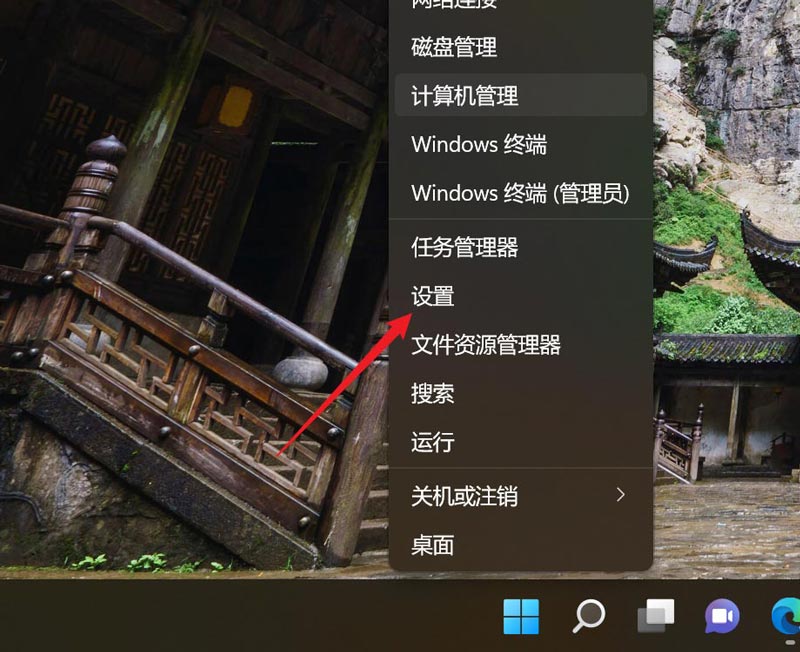
2. 点【系统】-【存储】。
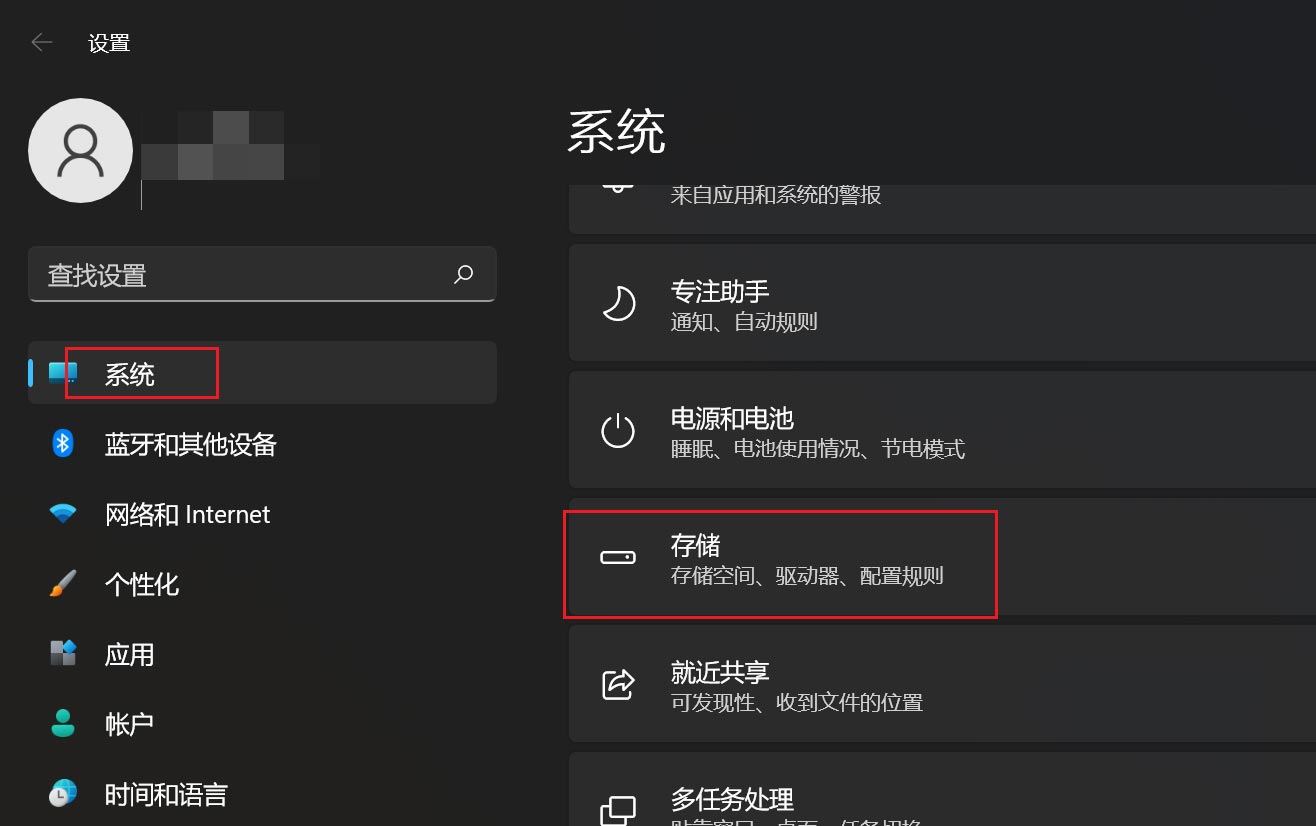
3. 在打开的界面点【存储感知】。
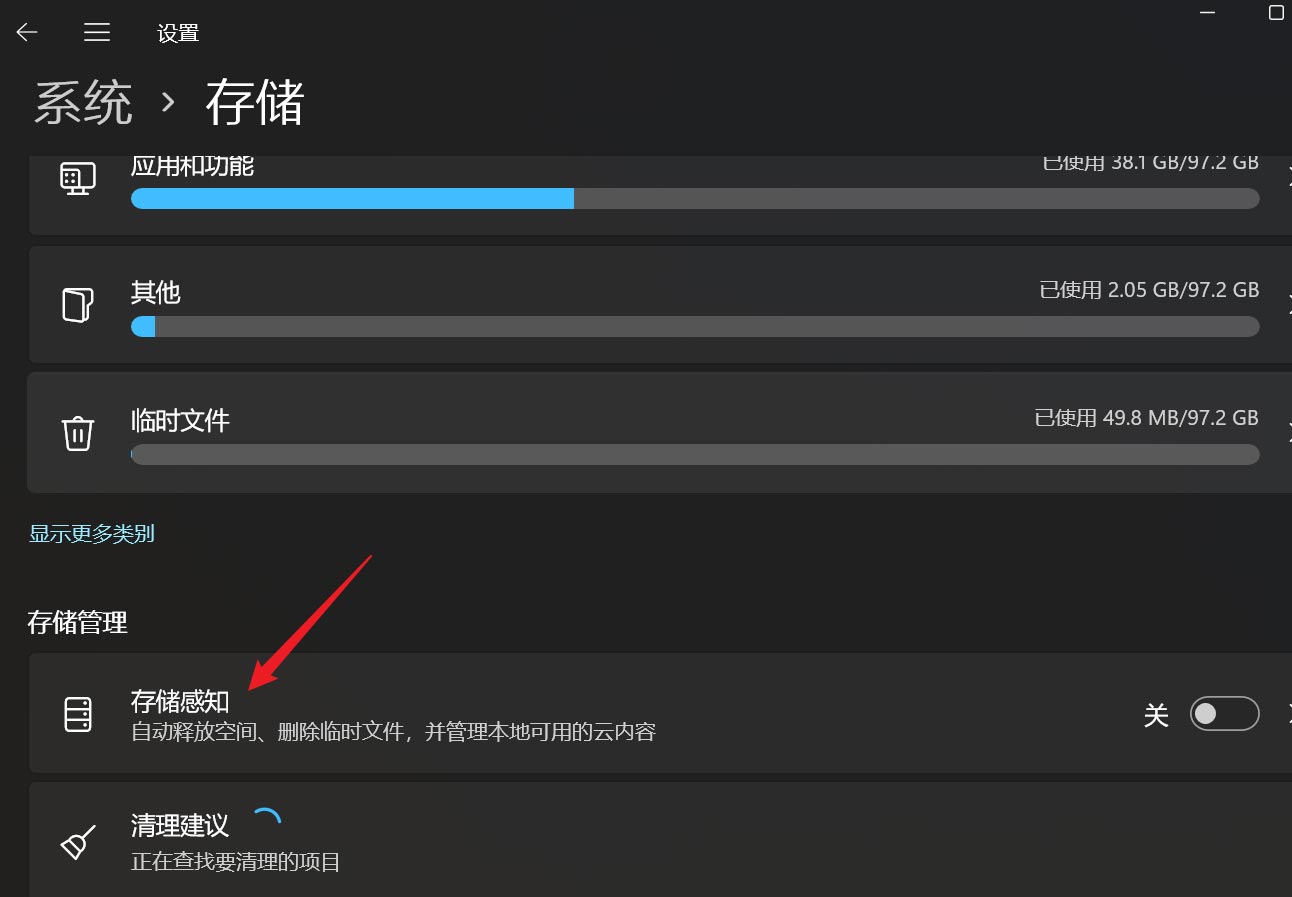
4. 找到【自动用户内容清除】选项,将开关按钮打开。
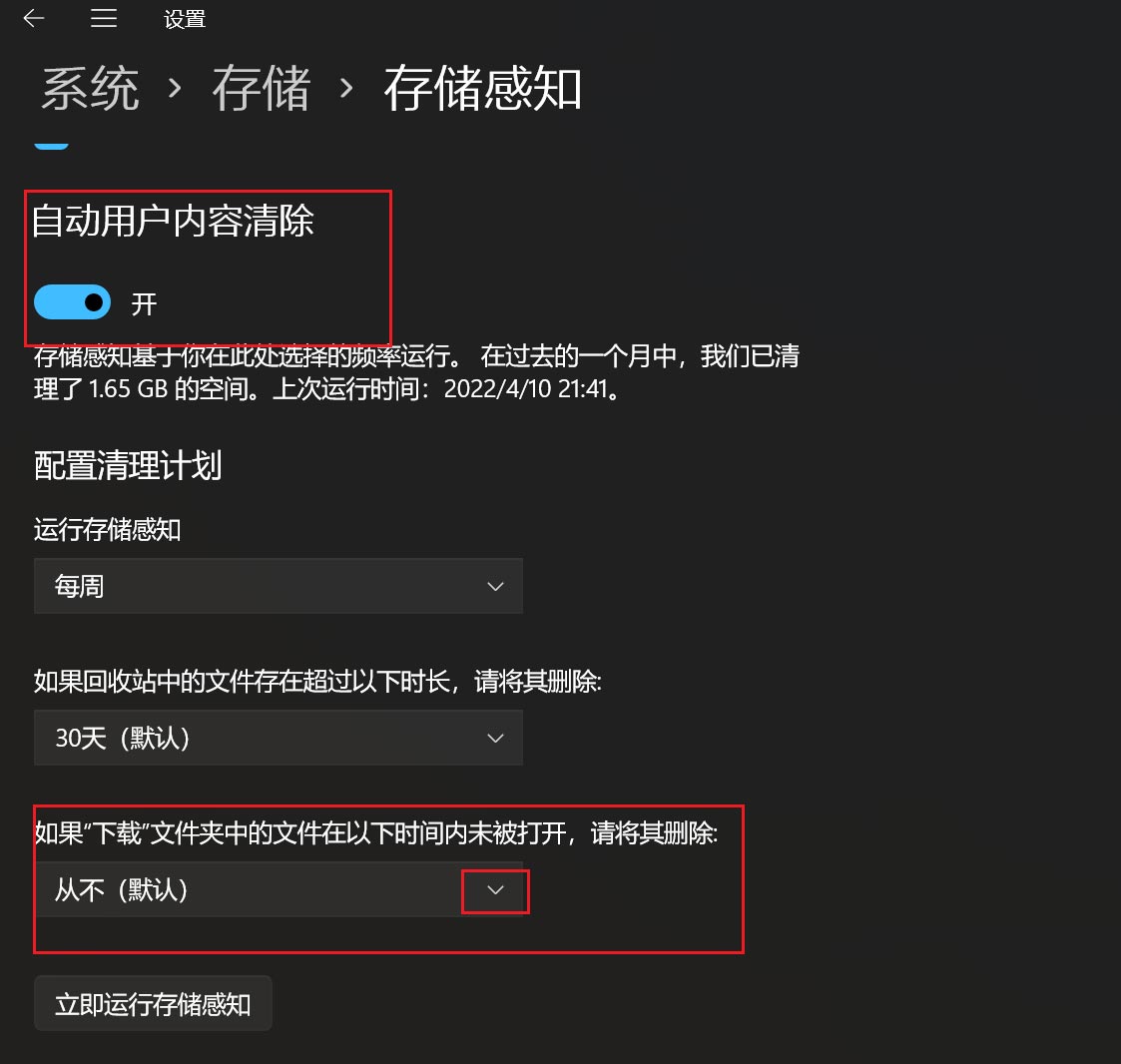
5. 在下图所示的位置,设置自动清除下载文件的时间即可。
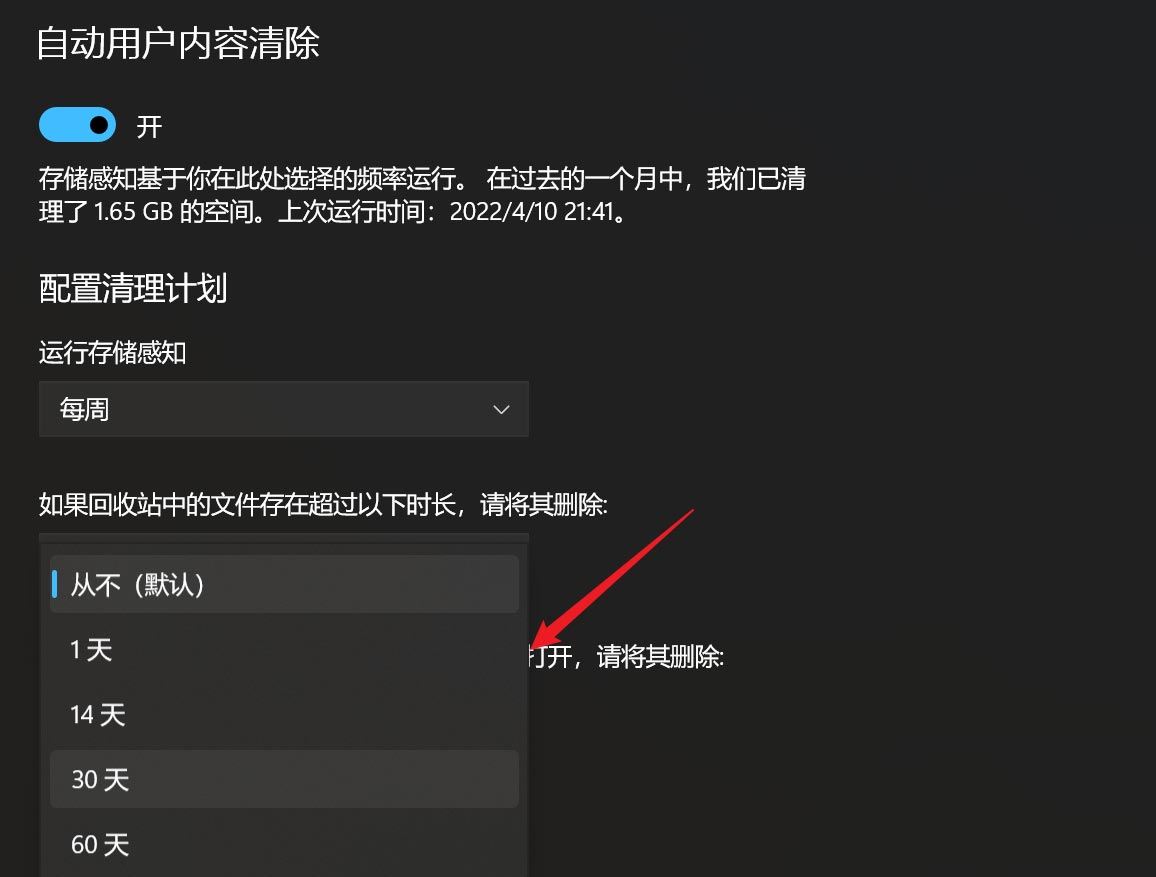
以上就是系统之家小编为你带来的关于“Win10怎么设置回收站自动清空-Win10自动清空回收站的方法”的全部内容了,希望可以解决你的问题,感谢您的阅读,更多精彩内容请关注系统之家官网。
发表评论
共0条
评论就这些咯,让大家也知道你的独特见解
立即评论以上留言仅代表用户个人观点,不代表系统之家立场